出張時や営業中など急なプリントアウトが必要な時、コンビニのコピー機を利用することはありませんか。
よくあるパターンはパソコンで作ったデータをUSBメモリなどに入れて、コピー機に刺して印刷するもの。
もしくはファイルをアップロードして、専用の番号を入れて印刷するものもあります。
この記事では、ファミマやローソンのコピー機をプリンターとして使える方法についてご紹介します。
あらかじめ用意することとしては、ユーザー登録とプリンタードライバーのインストールが必要です。その準備さえ出来ていれば、いつでもMac/PCからプリントアウトの要領でコンビニのコピー機へ印刷データを送ることが出来ます。
準備1.ユーザー登録
事前にユーザー登録しておきましょう。
ユーザー登録は無料で下記から出来ます。
ネットワークプリント|パソコン・スマホから登録、コンビニで印刷
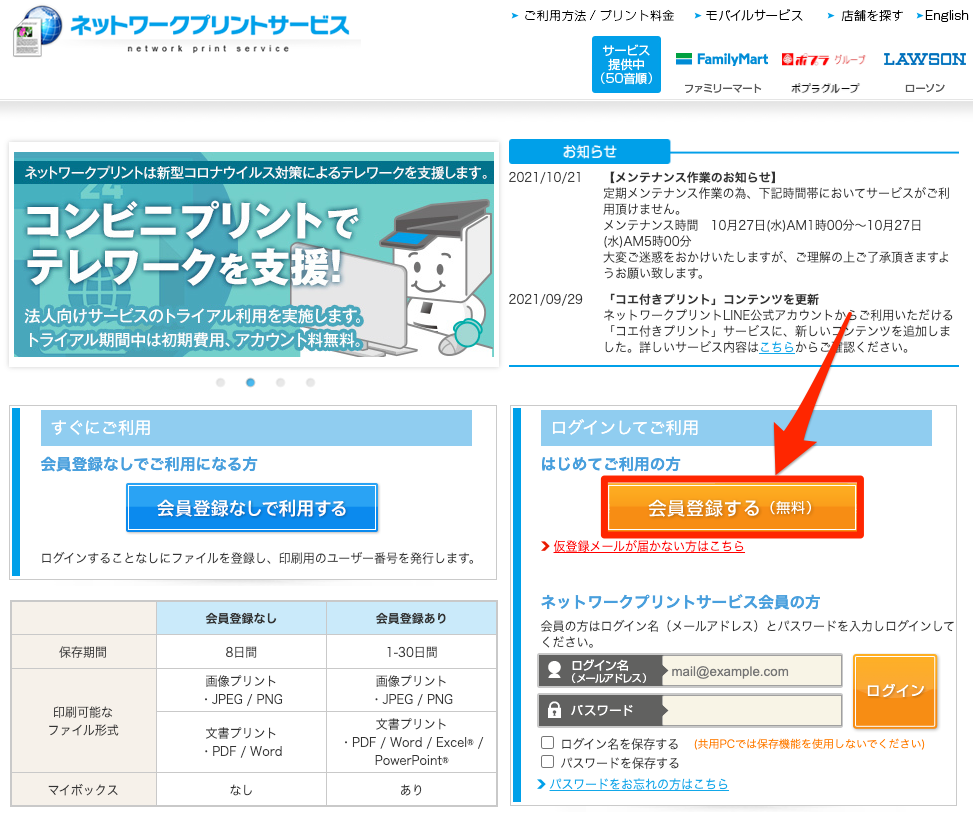
ログイン名とパスワードは後でも多々使うのでしっかりメモ。
準備2.プリンタードライバーのインストール
まるで自宅やオフィスのプリンターの最初の設定みたいに、プリンタードライバーをインストールします。
ドライバーのインストールは下記から。
使い方簡単!「ネットワークプリントドライバー」|コンビニのネットワークプリントサービス/SHARP
「ダウンロードはこちらから」をクリックすると、自動的にOSが判別されて迷わずドライバーをインストール出来ます。
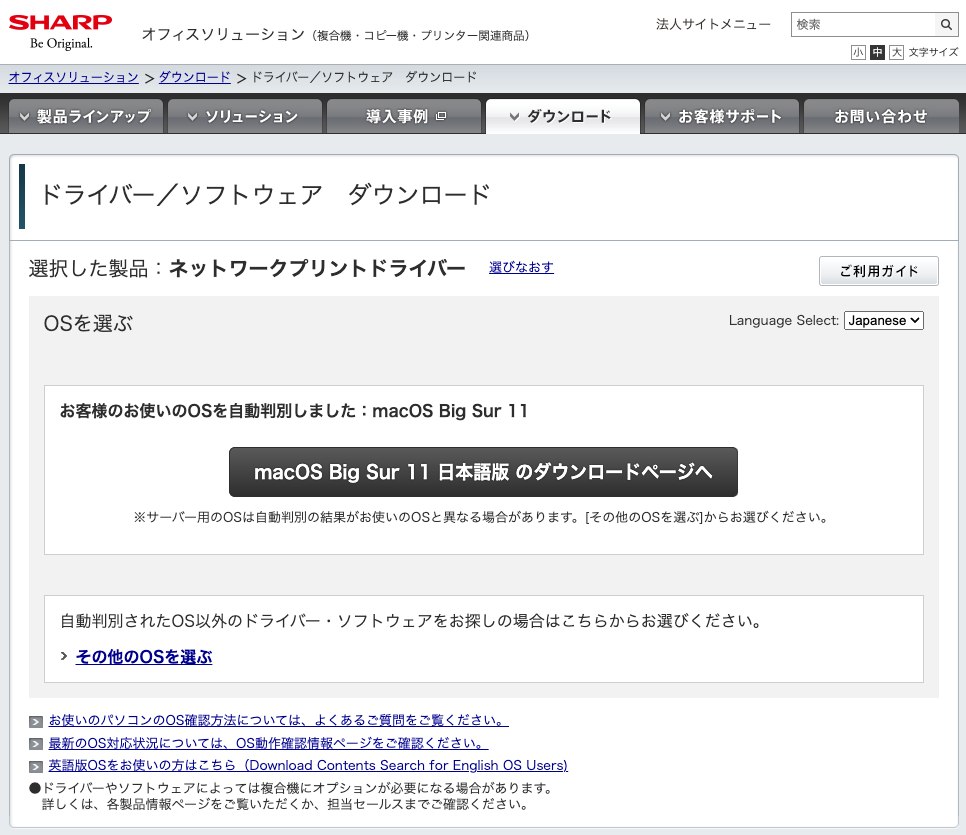
選択して進んでいくと、ダウンロード出来てインストールに進めます。
プリントアウトしてみよう!
試しにプリントアウトしてみます。
まず、プリンター「Sharp Network Print」を選択をします。
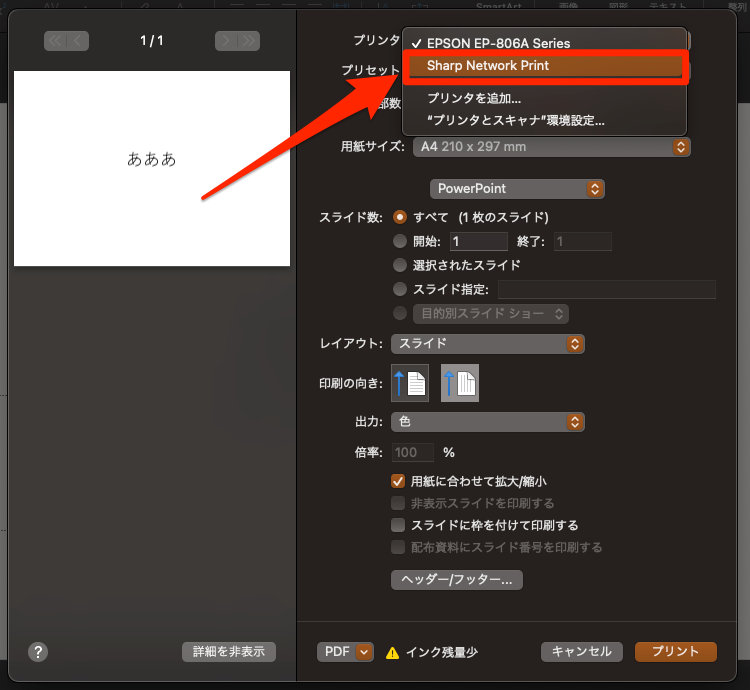
「ネットワークプリント」を選択します。
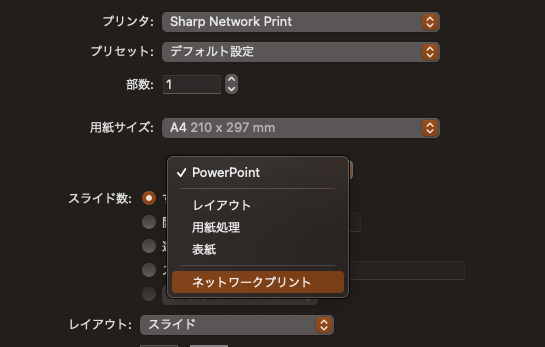
準備1で登録したメールアドレスとパスワードをこちらに入力します。
(印刷の度に、入力するのが面倒なのでプリセットなどで登録しておくと良いかも。ボクはいつも「最後に使用した設定」を使うクセがあります)
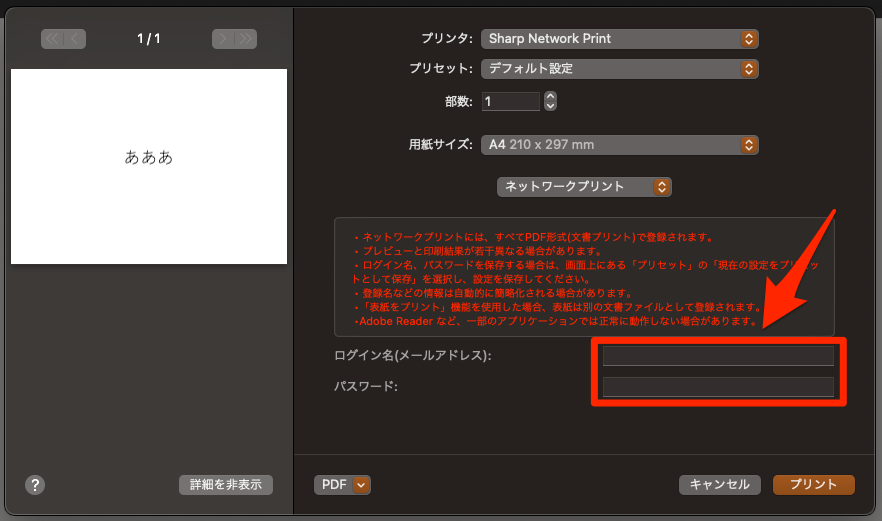
右下の「プリント」ボタンを押して、プリントアウトします。
以上で、Mac/PC側の作業は終了です。
コンビニで出力
やってきたのはファミリーマートです。
「プリントサービス」にタッチします。
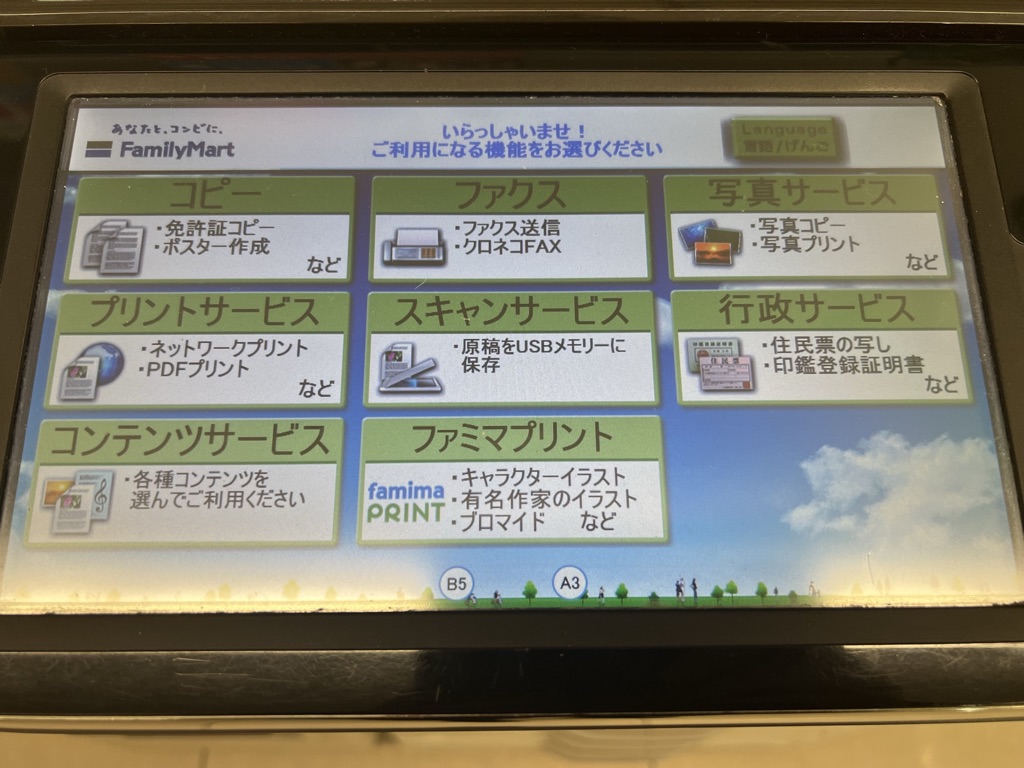
「ネットワークプリント」にタッチします。
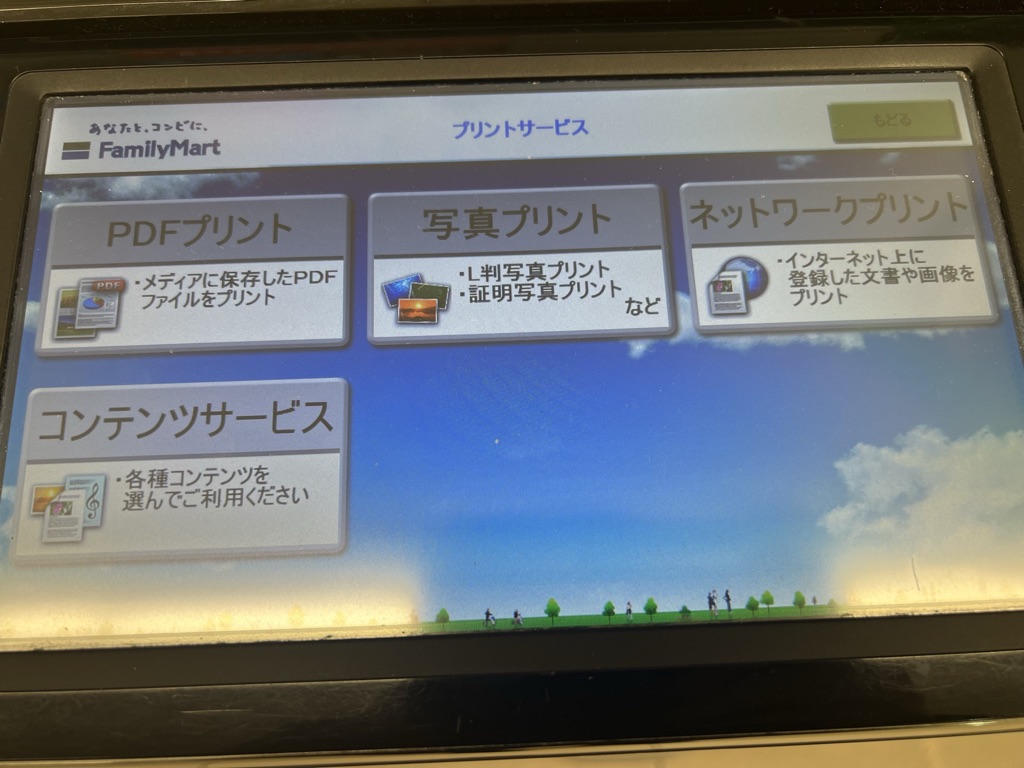
ユーザー番号を求められますが、右上の「ログイン名/パスワードで入力」を選択します。
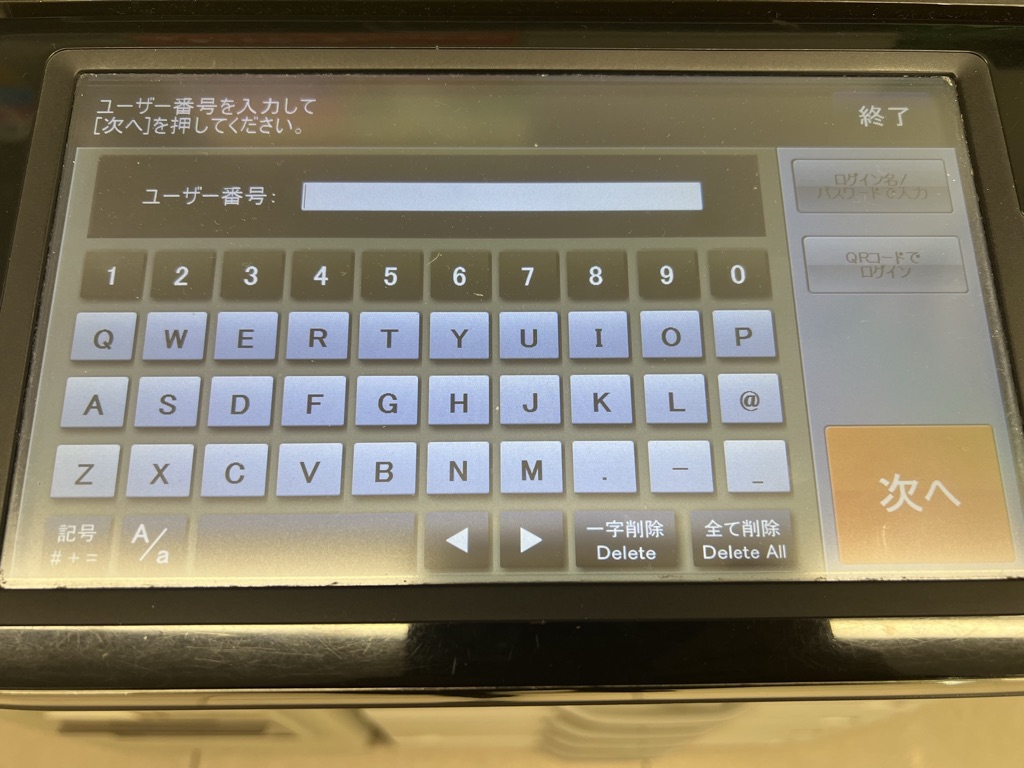
準備1で登録したメールアドレスとパスワードを入力します。
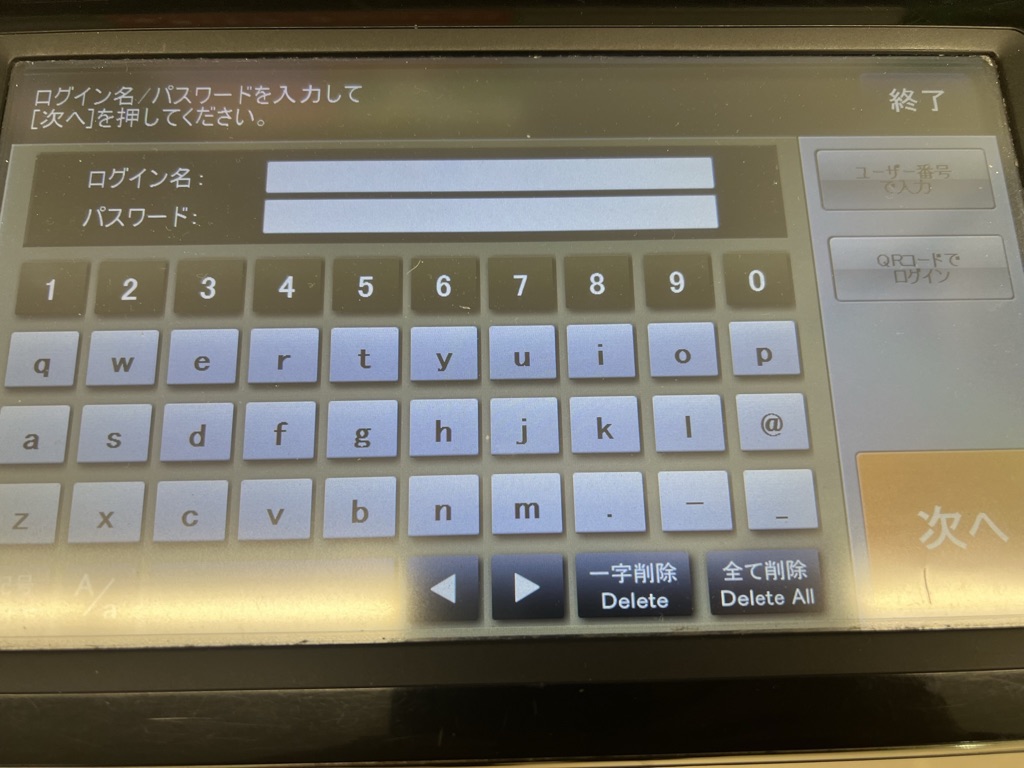
あとはフルカラーか白黒かなど設定を選択して、プリント料金以上の金額を入れて、「プリント開始」するだけです。
プリント料金
肝心のプリント料金ですが、ちょっと高めです。
ネットワークプリント インターネットを使って、文書や写真をプリントできます。
マルチコピー機|サービス|ファミリーマート
文書プリント
白黒 B5/A4/B4/A3普通紙 20円
カラー B5/A4/B4普通紙 60円
A3普通紙 100円
よく提案資料に使うA4用紙だと、カラーでも白黒でもざっくり1枚あたり+10円という感じでしょうか。
白黒だと2倍という感じでかなり割高感がありますが、仮にUSBメモリとかコンビニで買って出力することを考えれば、安いです。
そもそも印刷するデータが入ったUSBメモリとかを無くしてしまったら、とても大変なことになりませんか?という話もあって、そういうものを使わない方が安全、とも考えられます。
どちらかというと、媒介するメディア無しで、PCから直接プリントアウトするスマートさと、メディアを紛失するリスクが無いということを考えれば、その+10円は安いのではないでしょうか。
使わないかも知れないけど、いざという時のために、会員登録とプリンタードライバーの設定をしておきませんか。

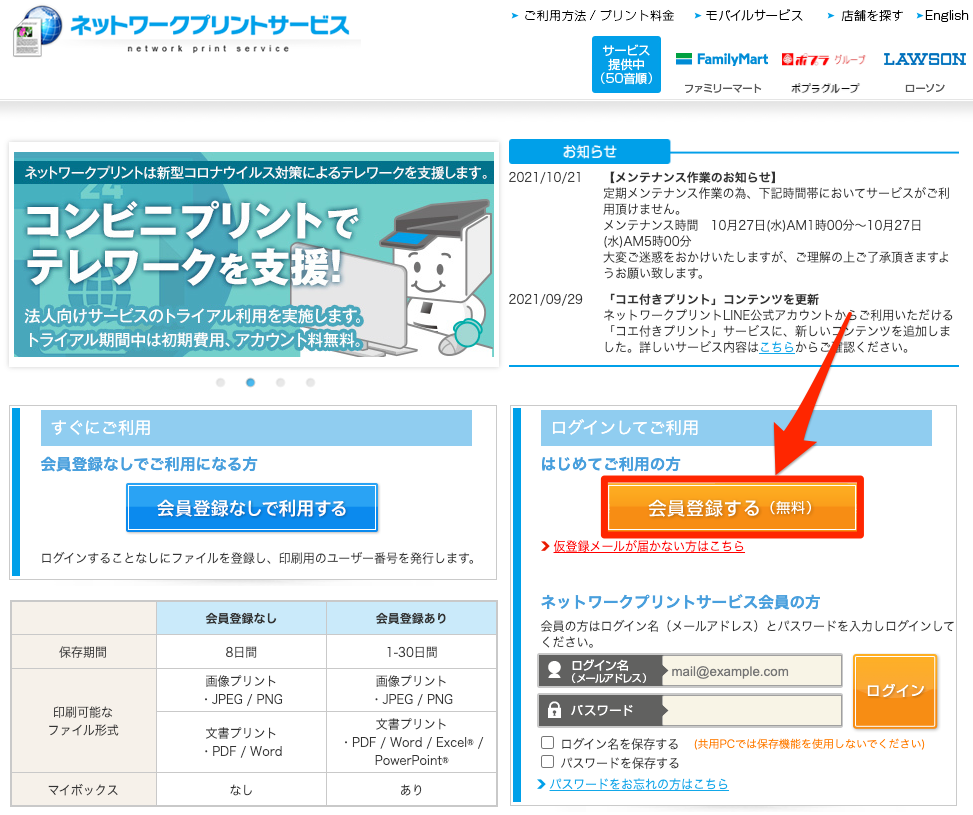
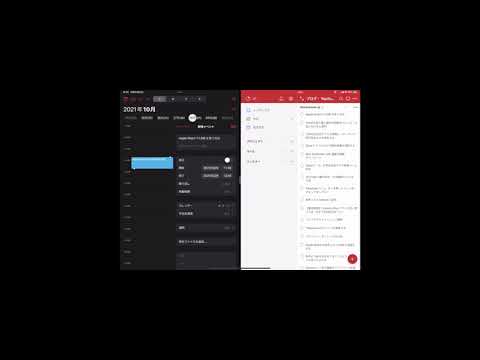
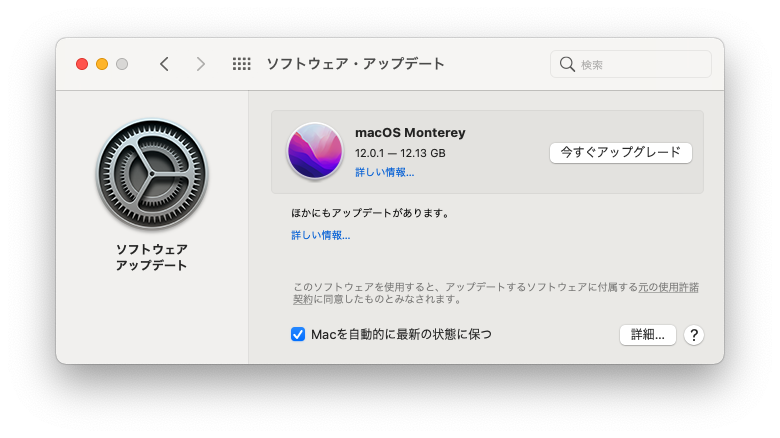
コメント